Google Sheets은 다양한 소스에서 금융 정보를 추출할 수 있도록 도와주는 강력한 도구입니다. 특히 Google Finance 기능을 사용함으로써 값을 가져와 분석이나 보고서 작성에 활용할 수 있습니다. 이 튜토리얼에서는 이 기능을 효과적으로 활용하는 방법을 안내합니다.
Wichtigste Erkenntnisse
- Google Finance 기능을 사용하면 실시간 및 과거의 금융 데이터를 가져올 수 있습니다.
- 주식 및 기타 증권을 분석할 수 있으며, 가격, 거래량, 시가 총액 등을 확인할 수 있습니다.
- 이 정보들은 Google Sheets에서 시간 경과에 따른 트렌드를 보여주기 위해 그래픽으로 시각화될 수 있습니다.
단계별 안내
단계 1: Google Finance 기능 소개
먼저 당신의 표에 Google Finance 기능을 입력해보세요. 이 기능은 =GOOGLEFINANCE()로 간단히 표시됩니다. 이 기능은 일반적으로 다른 스프레드시트 프로그램에는 없는 여러 가지 금융 데이터를 가져옵니다.
단계 2: 현재 주가 가져오기
가져오고 싶은 정보를 가진 주식을 먼저 선택하세요. 예를 들어 Google의 주식을 사용할 수 있습니다. Bloomberg이나 finanzen.net과 같은 금융 웹사이트에서 Google의 Ticker 심볼인 "GOOG"을 찾아보세요. 그 심볼을 Google Finance 기능에 입력하세요.
단계 3: Google Finance 기능 사용
주식과 해당 속성을 지정하여 현재 가격을 가져오는 함수를 입력하세요. 예: =GOOGLEFINANCE("GOOG", "price"). 결과는 미국 달러로 현재 주가를 보여줍니다.
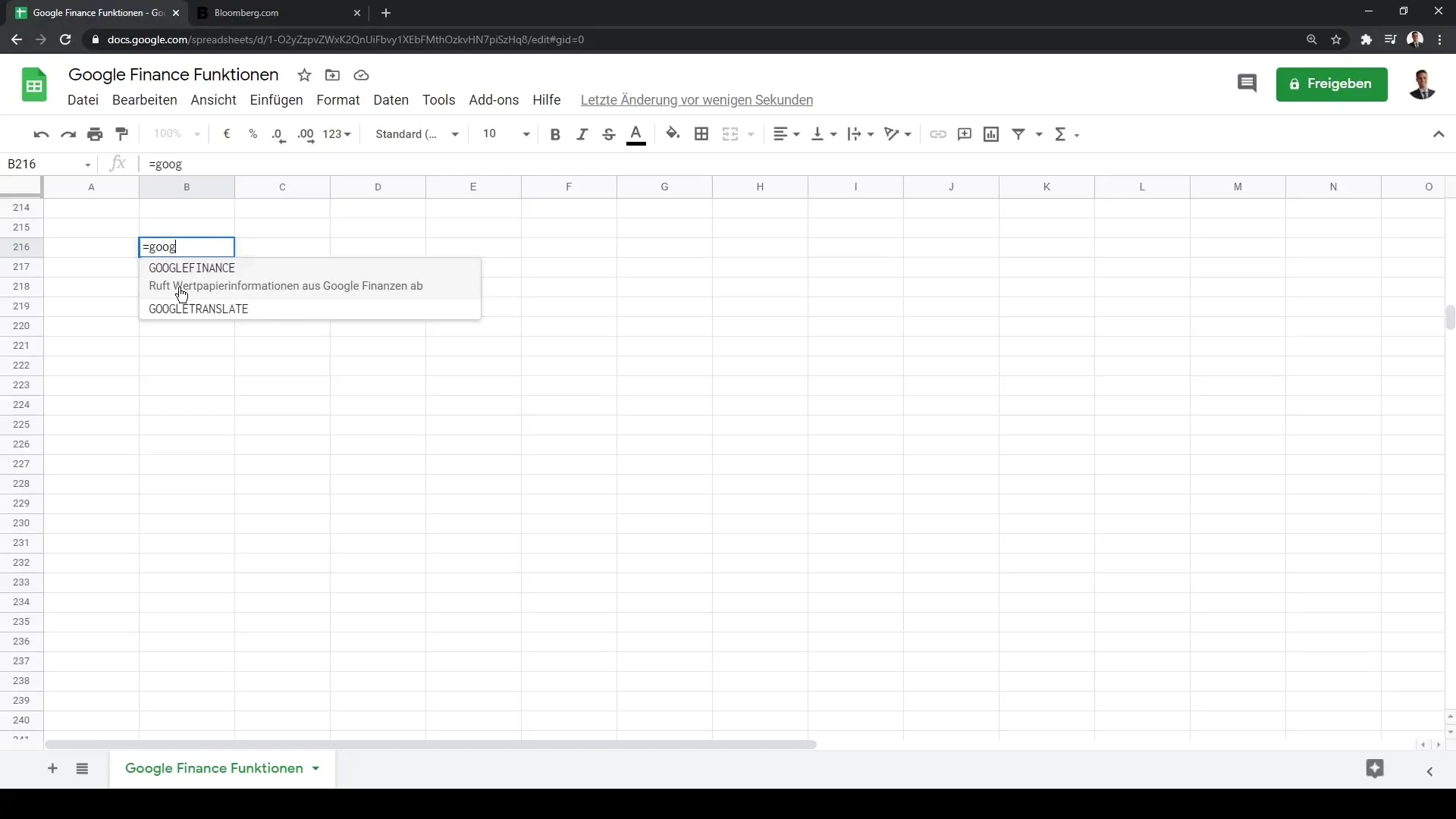
단계 4: 다른 주식 데이터 가져오기
다른 기업에 대해서도 같은 함수를 사용하여 데이터를 가져올 수 있습니다. 함수 내의 Ticker만 바꾸면 됩니다. 예를 들어 Amazon이나 Tesla의 현재 가격을 가져오려면 함수 내의 Ticker를 변경하세요.
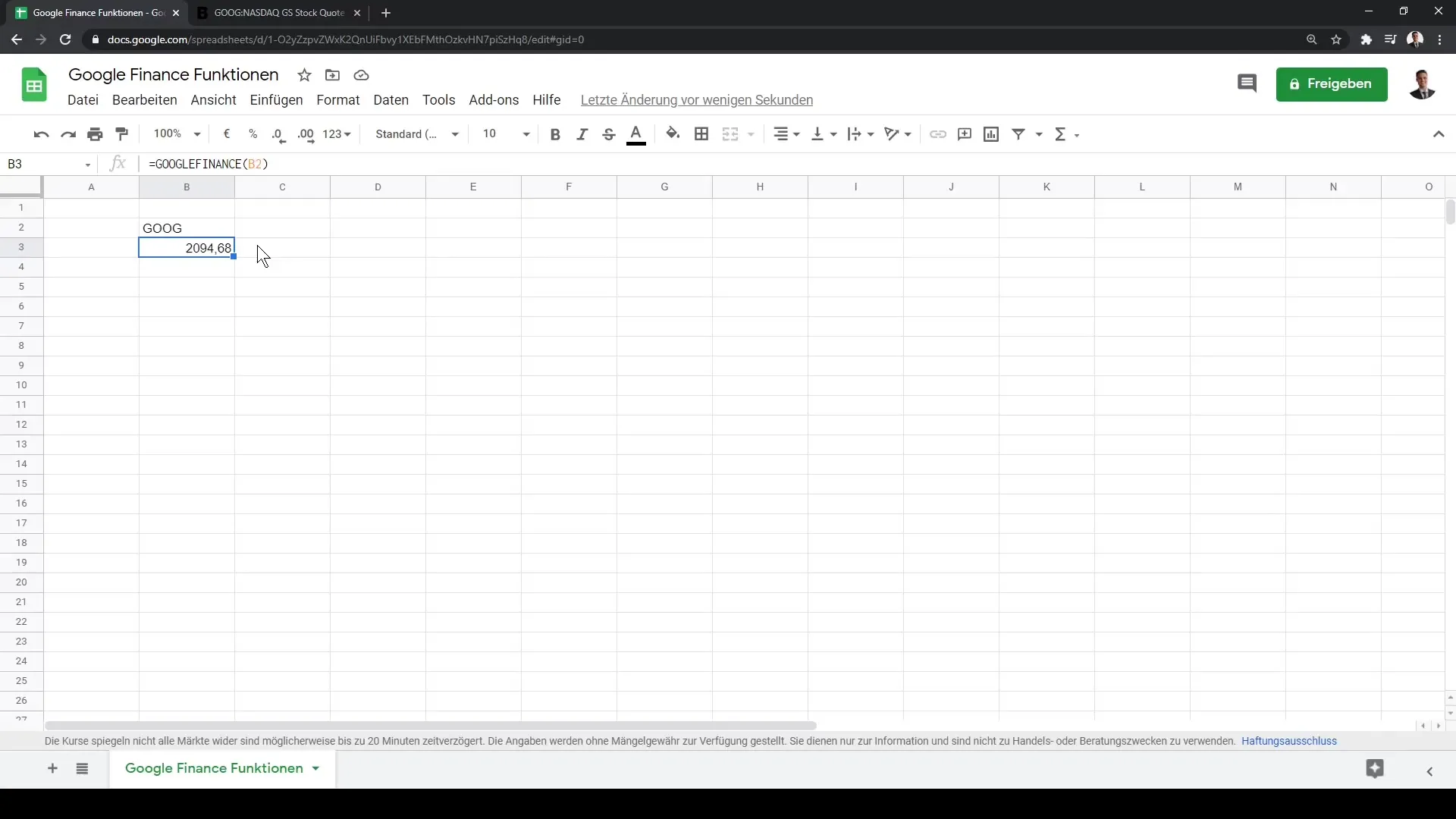
단계 5: 결과를 오른쪽으로 확장하기
여러 주식에 대한 결과를 표시하려면 해당 함수가 있는 셀을 오른쪽으로 드래그하면 됩니다. 이렇게 하면 입력한 Ticker에 대한 값들이 자동으로 업데이트되어 표시됩니다.
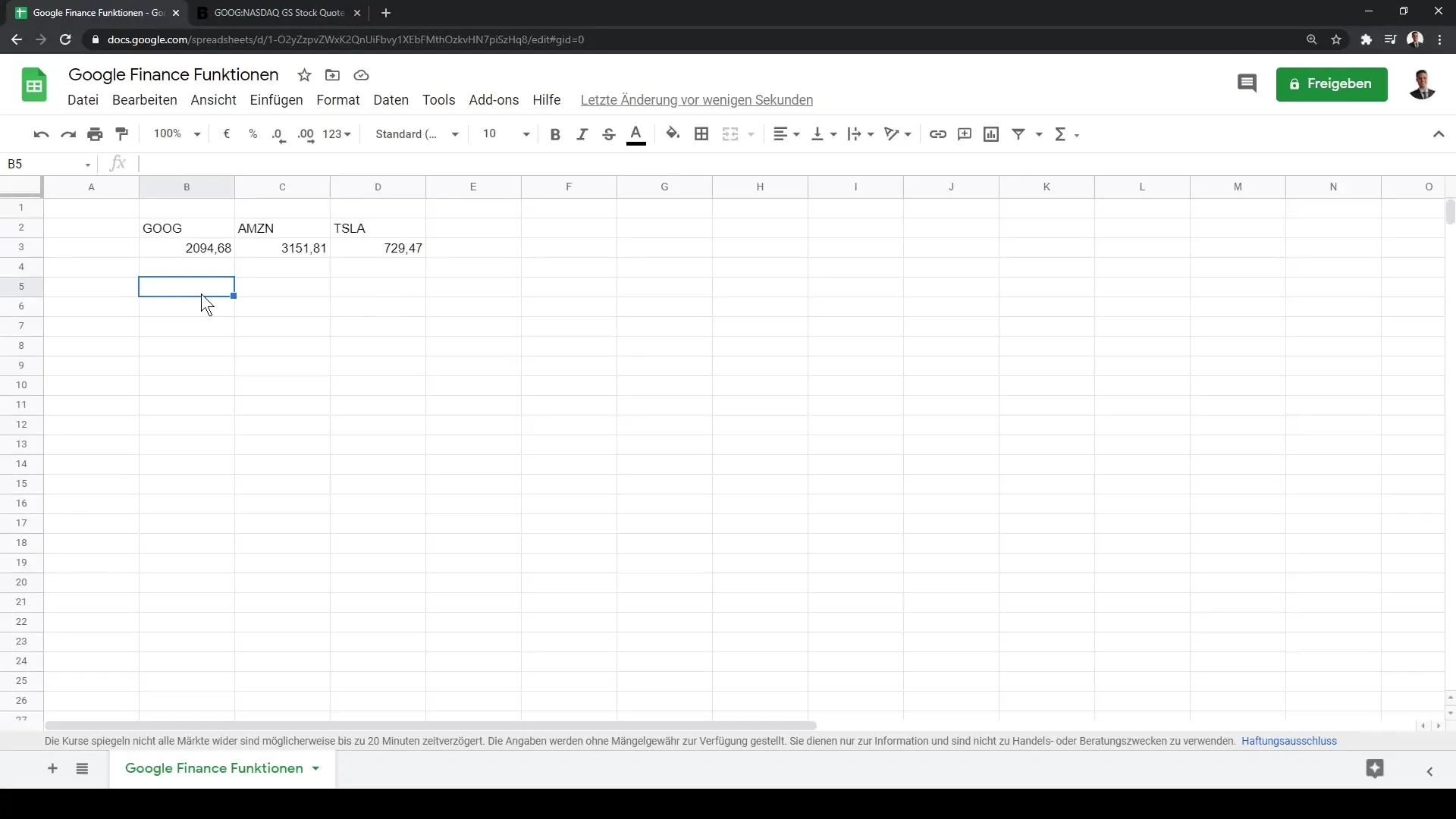
단계 6: 가격 및 속성 조정
가격 이외에도 거래일 최고 가격이나 거래량과 같은 다른 속성을 가져오고 싶은 경우 세미콜론을 사용하여 다양한 속성을 선택하세요. 최종 구문은 =GOOGLEFINANCE("GOOG", "high")입니다.
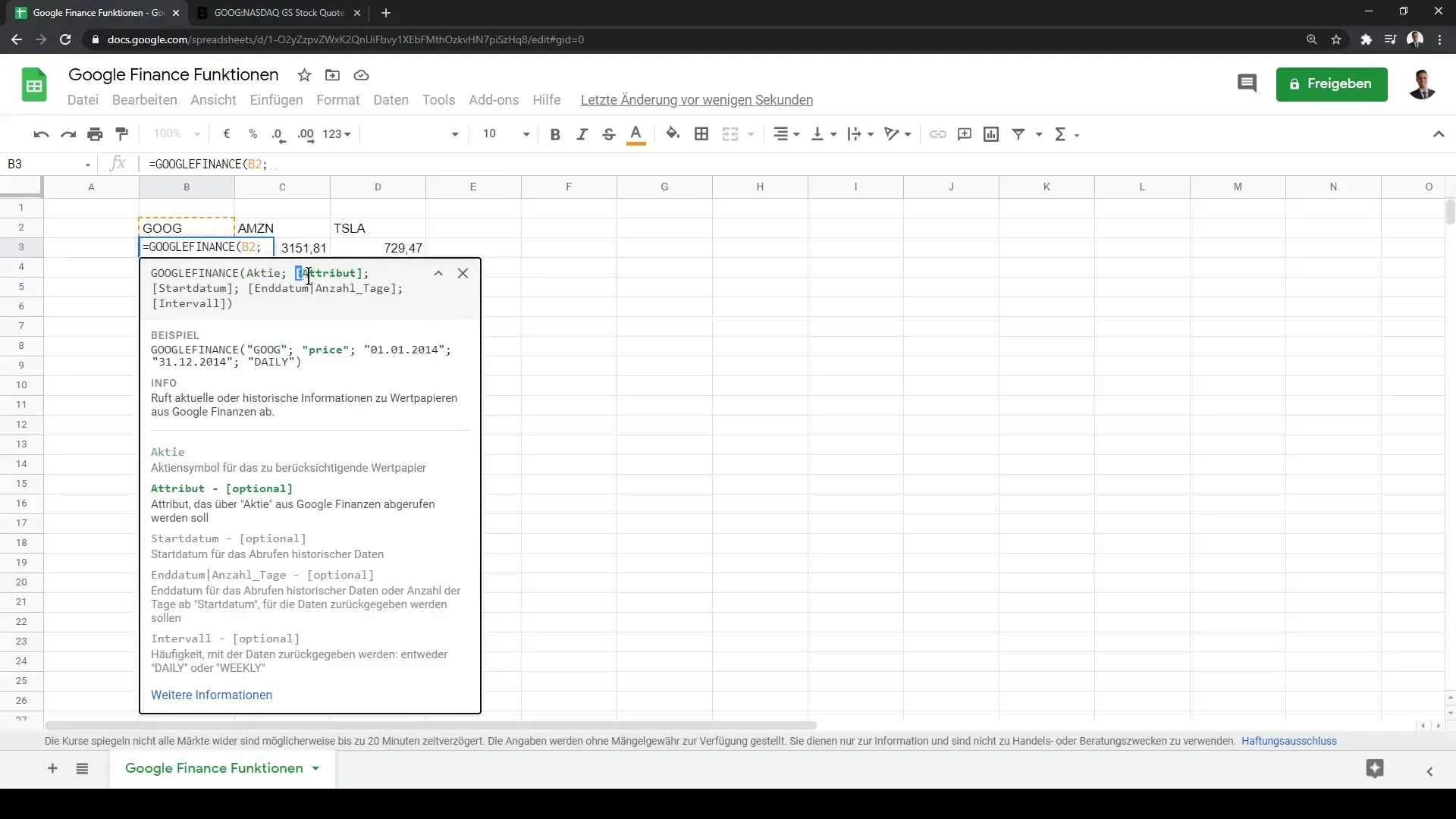
단계 7: 그래픽 시각화 생성
긴 시간 동안의 데이터를 분석하기 위해 시작 날짜와 종료 날짜를 함수에 추가하여 사용할 수 있습니다. 예를 들어 =GOOGLEFINANCE("GOOG", "price", DATE(2020, 1, 1), DATE(2021, 1, 31))을 사용하여 해당 기간의 데이터를 가져올 수 있습니다.
단계 8: 차트 만들기
가져온 데이터를 차트로 표시하려면 데이터를 선택한 후 "Insert" 메뉴로 가서 "Chart"를 클릭하세요. 이렇게 하면 선택한 기간에 대한 주가 추이가 시각적으로 나타납니다.
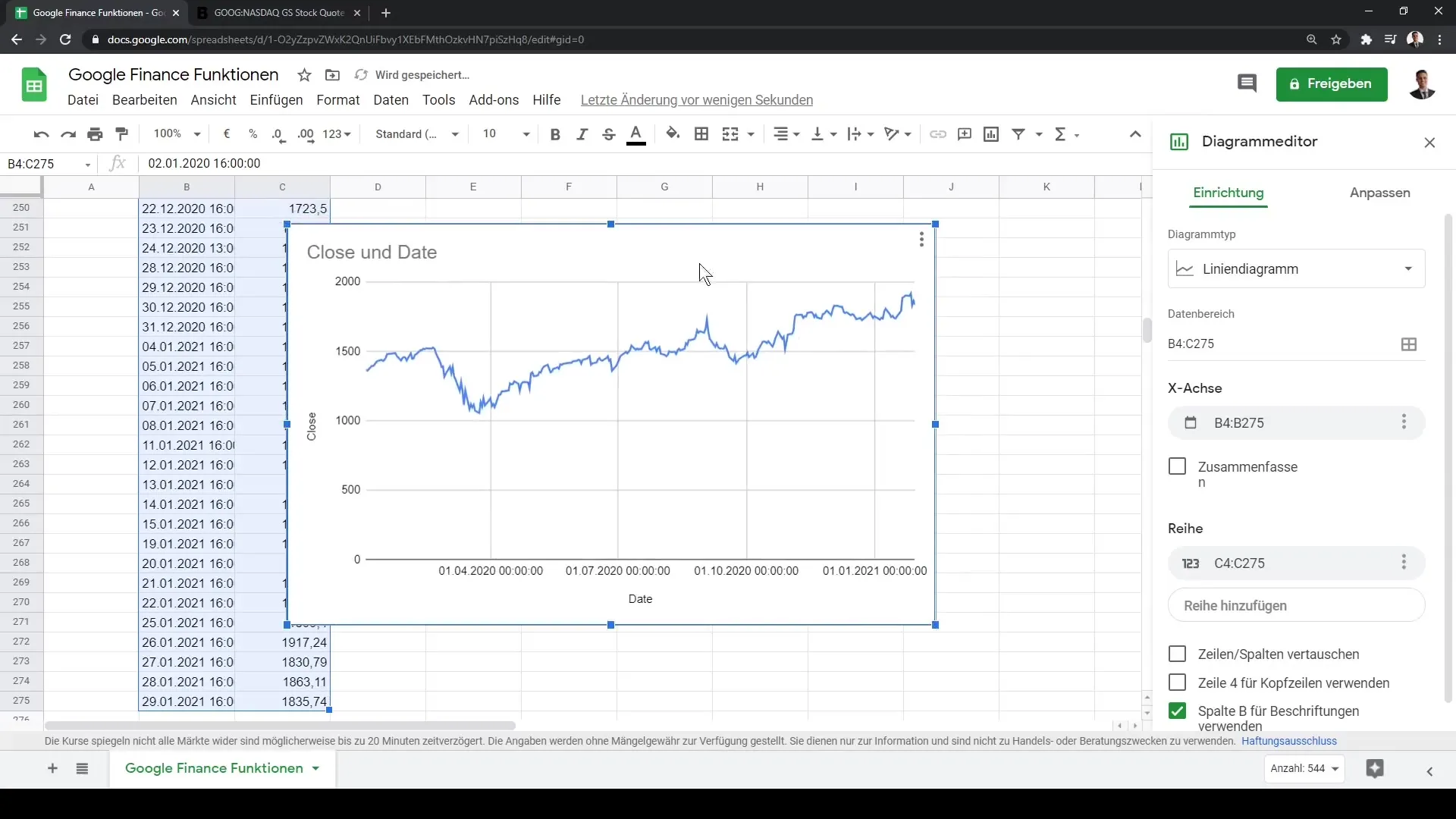
단계 9: 부가정보 가져오기
주가 및 거래 정보뿐만 아니라 주당 주당 이익 (EPS)과 같은 기본적인 금융 데이터도 가져올 수 있습니다. 이 정보는 기업의 실적을 보는 데 유용한 통찰력을 제공합니다.
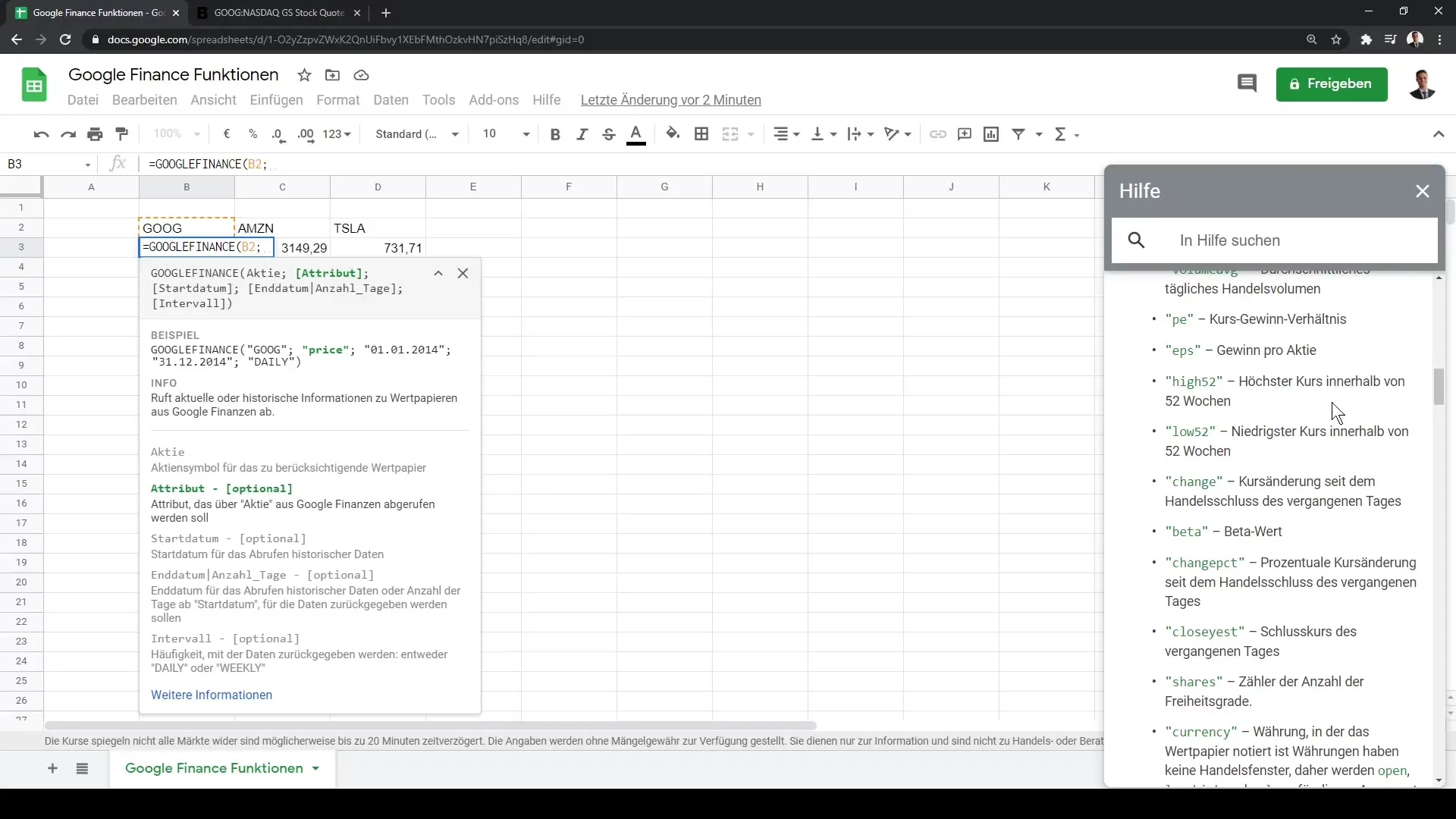
단계 10: 지속적인 기능 사용
Google Finance 기능을 통해 지속적으로 최신 데이터를 가져와 표를 동적으로 만들어 손쉽게 관리할 수 있습니다. 이것은 데이터 흐름이 정적인 다른 프로그램인 Microsoft Excel과 같은 것과 비교할 때 큰 장점입니다.
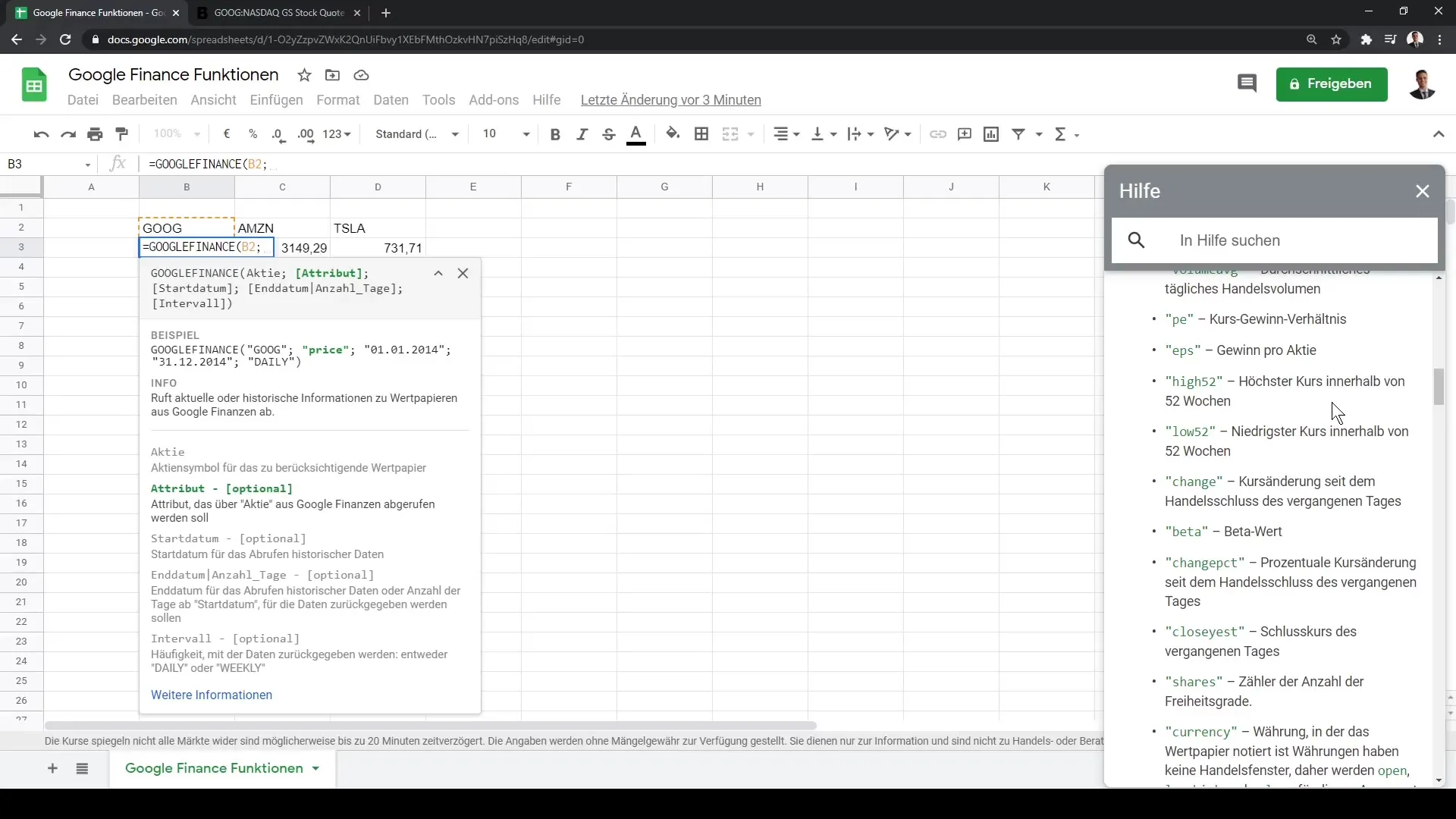
개요
이 자습서에서는 Google Finance 기능을 Google Sheets에 효과적으로 활용하여 실시간 및 과거 금융 데이터를 가져오는 방법을 배웠습니다. 현재 주가 조회부터 시간에 따른 곡선 그래픽 표현까지 Google Sheets가 금융 분석 영역에서 제공하는 우수한 기능을 알아보았습니다.
자주 묻는 질문
Google Sheets에서 Google Finance 기능을 어떻게 사용하나요?당신은 셀에 =GOOGLEFINANCE() 함수를 입력한 다음 Ticker와 속성을 추가합니다.
어떤 속성을 조회할 수 있나요?“price”, “high”, “low”, “volume” 등 다양한 속성을 사용할 수 있습니다.
과거 데이터를 조회할 수 있나요?네, 과거 가격 변동을 보려면 시작 및 종료 날짜를 지정할 수 있습니다.
Excel에서 Google Finance 대체품이 있나요?Excel에는 유사한 기능이 있지만 데이터는 일반적으로 정적이며 수동으로 업데이트해야 합니다.


